人像后期,通過PS給旅拍人像進行后期修圖
時間:2024-03-09 07:31作者:下載吧人氣:37
教程通過PS給旅拍進行精修,精修人像需要了解人的構造,尤其骨相,至于色調(diào)的話,想學哪種就可以學哪種,在PS中進行修人物,要對PS有一定的了解,尤其是人物精修上,同學們可以先來大致瀏覽一下教程,再進行上手學習,如果剛接觸PS,覺得有點難,可以先從www.16xx8.com站內(nèi)的搜索新手教程,一步步來進行學習,具體一起來練習一下吧。
效果圖:
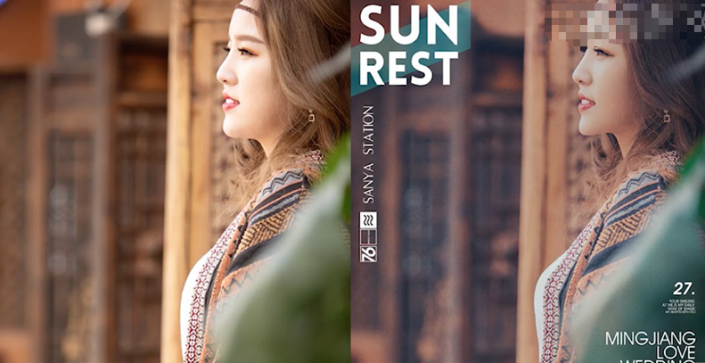 想學更多請訪問www.16xx8.com
想學更多請訪問www.16xx8.com
操作步驟:
1、[打開]PS軟件,[打開]案例文檔。具體顯示如圖示。
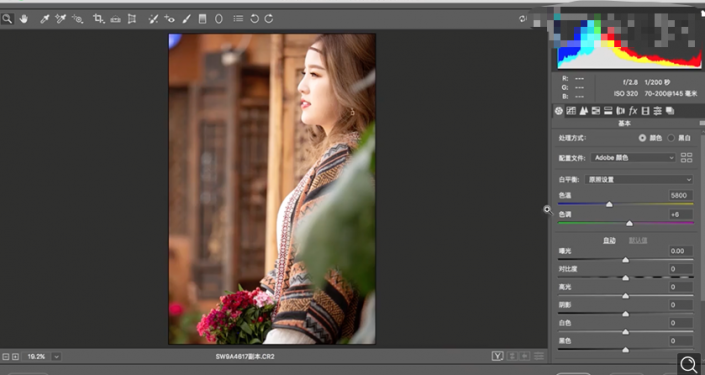
2、[單擊]基本,具體參數(shù)如圖示。具體效果如圖示。
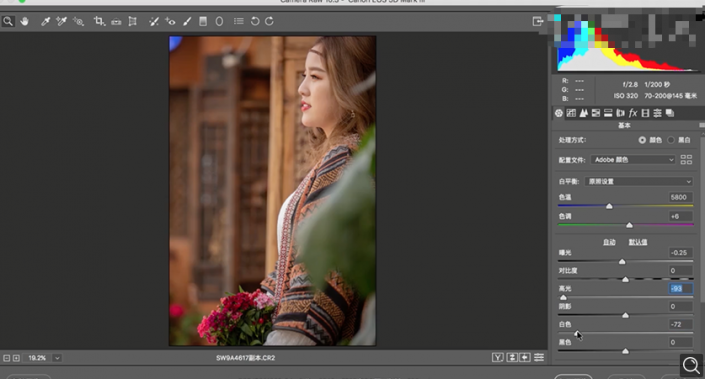
3、單擊[HSL]-[色相],具體參數(shù)如圖示。具體效果如圖示。
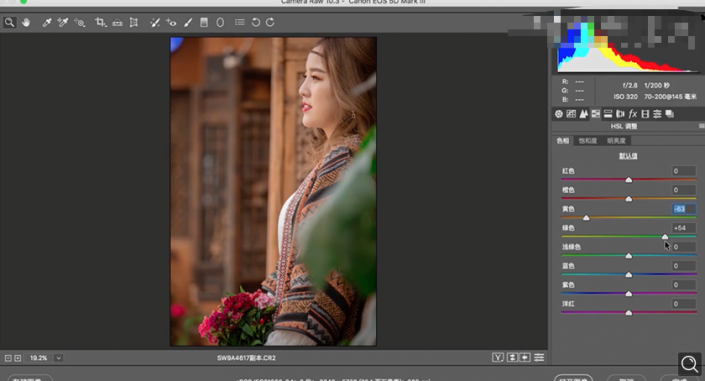
4、單擊[明亮度],具體參數(shù)如圖示。具體效果如圖示。
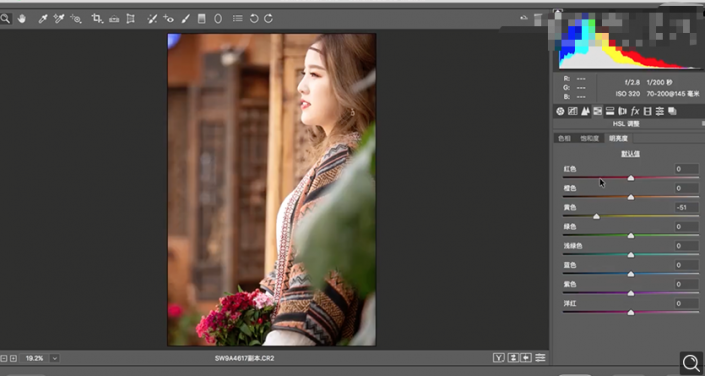
5、單擊[濾鏡]-[液化],調(diào)整人物形體細節(jié)。具體效果如圖示。
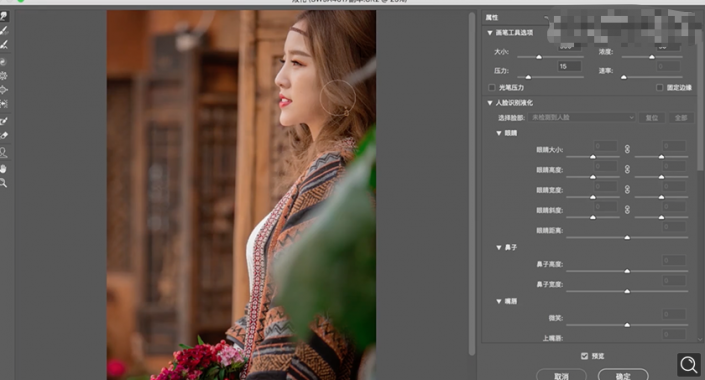
6、使用[修補工具]修復畫面瑕疵細節(jié),[新建]空白圖層,[圖層模式]柔光,[新建]黑白圖層,參數(shù)默認,[新建]曲線圖層,調(diào)整明暗至合適的效果。具體效果如圖示。
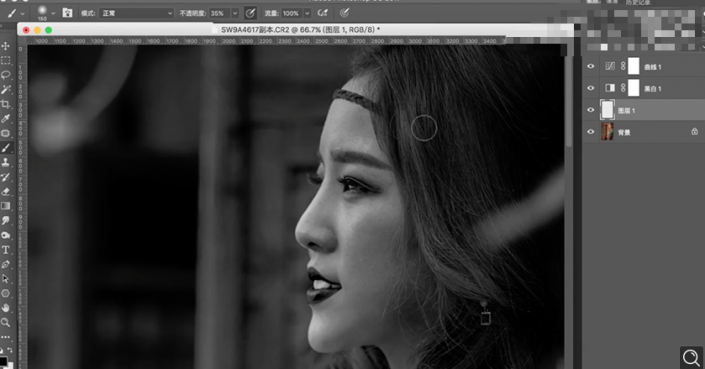
7、[選擇]空白圖層,使用[畫筆工具],根據(jù)光影規(guī)律涂抹畫面明暗細節(jié),[隱藏]多余的圖層。具體效果如圖匯款單。
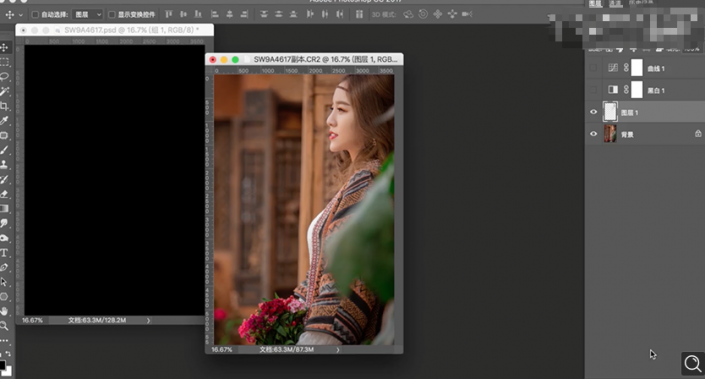
8、[新建]曲線圖層,選擇[藍色],具體參數(shù)如圖示。具體效果如圖示。
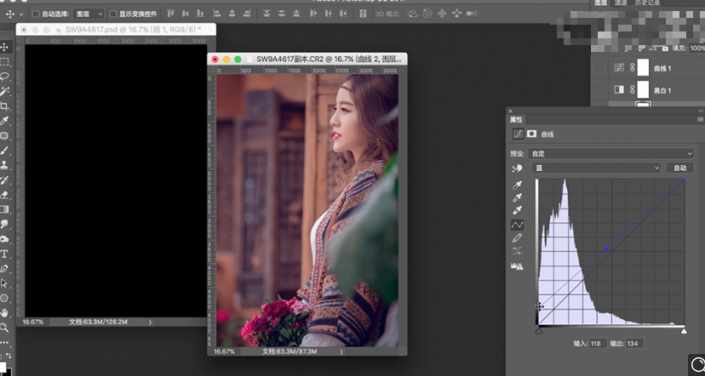
9、選擇[綠色],具體參數(shù)如圖示。具體效果如圖示。
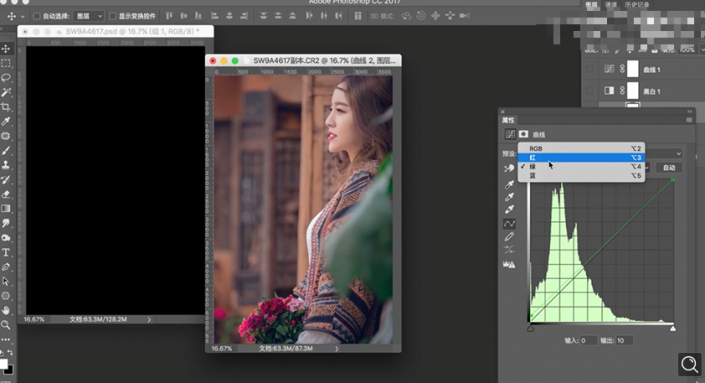
10、選擇[紅色],具體參數(shù)如圖示。具體效果如圖示。
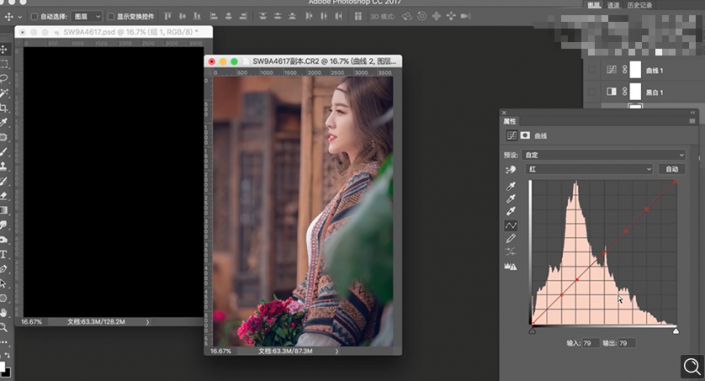
11、[新建]曲線圖層,選擇[藍色],具體參數(shù)如圖示。具體效果如圖示。
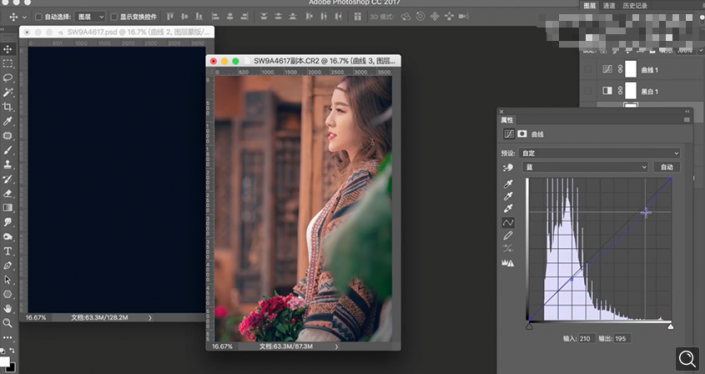
12、[新建]可選顏色圖層,選擇[黃色],具體參數(shù)如圖示。具體效果如圖示。
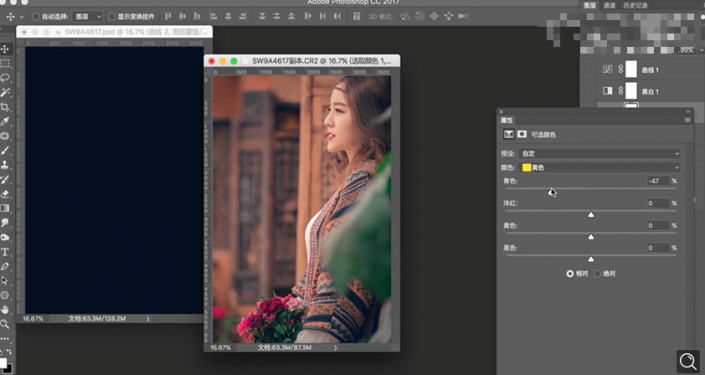
13、[新建]照片濾鏡圖層,選擇[藍色],具體參數(shù)如圖示。具體效果如圖示。
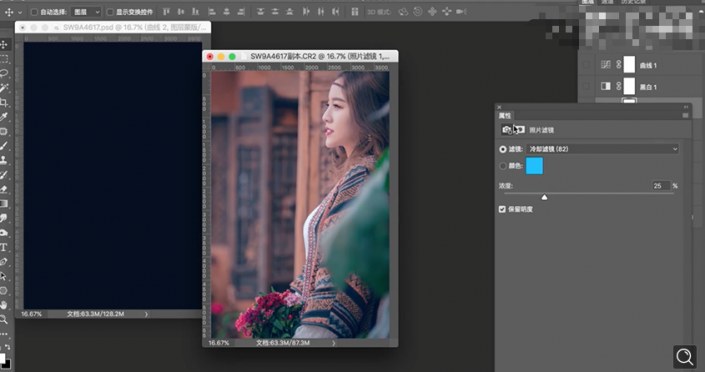
14、[新建]顏色查找圖層,具體參數(shù)如圖示。具體效果如圖示。
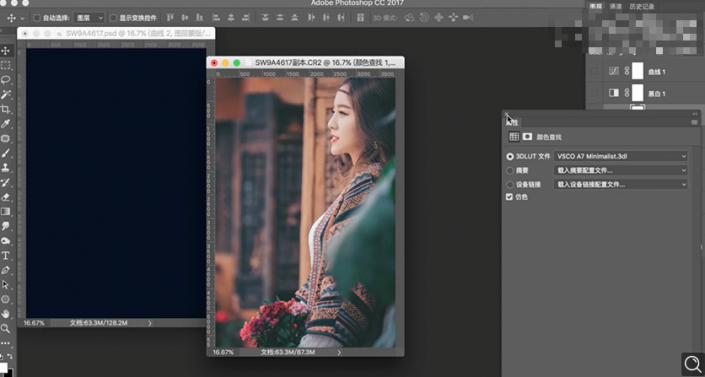
15、[不透明度]52%,[新建]曲線圖層,具體參數(shù)如圖示。具體效果如圖示。
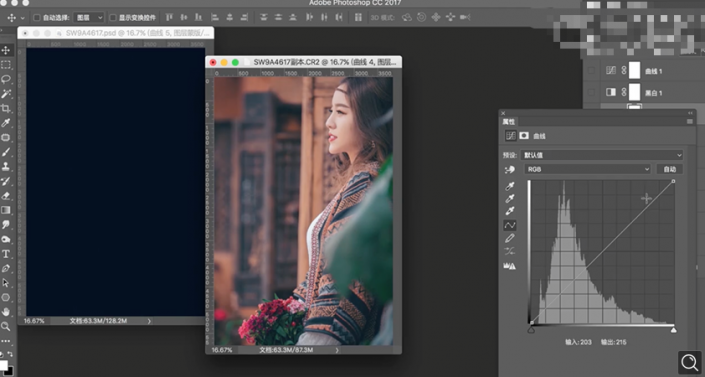
16、[新建]曲線圖層,選擇[紅色],具體參數(shù)如圖示。具體效果如圖示。
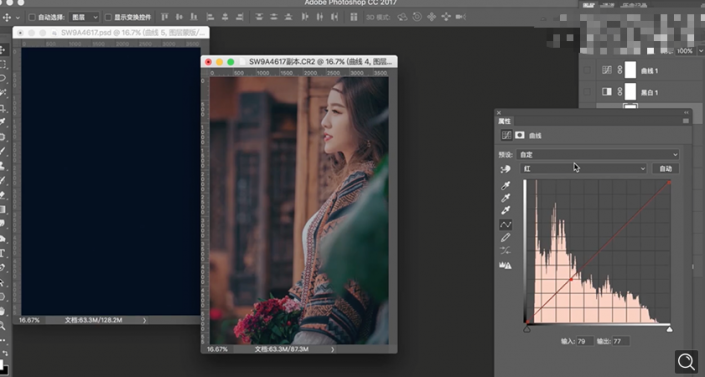
17、選擇[藍色],具體參數(shù)如圖示。具體效果如圖示。
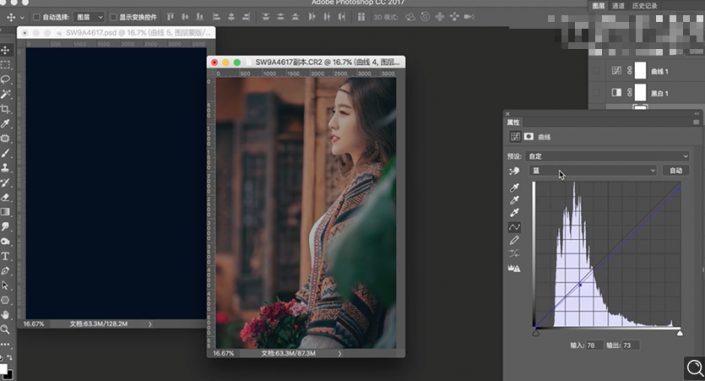
18、選擇[綠色],具體參數(shù)如圖示。具體效果如圖示。
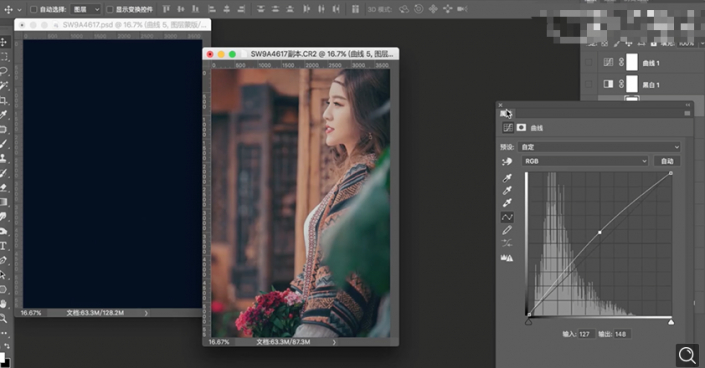
19、[新建]曲線圖層,具體參數(shù)如圖示。具體效果如圖示。
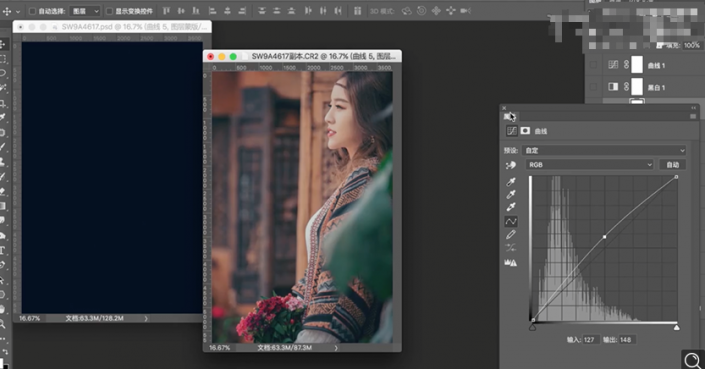
20、按[Ctrl+I]蒙版反向,使用[畫筆工具]涂抹細節(jié)。[拖入]文字裝飾素材,根據(jù)設計思路排列至版面合適的位置。具體效果如圖示。
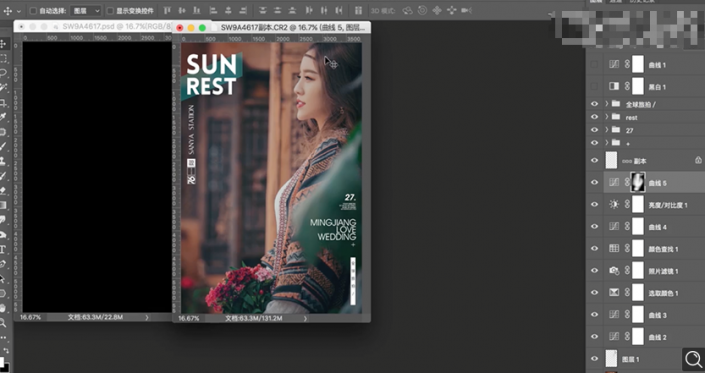
21、最終效果如圖示。
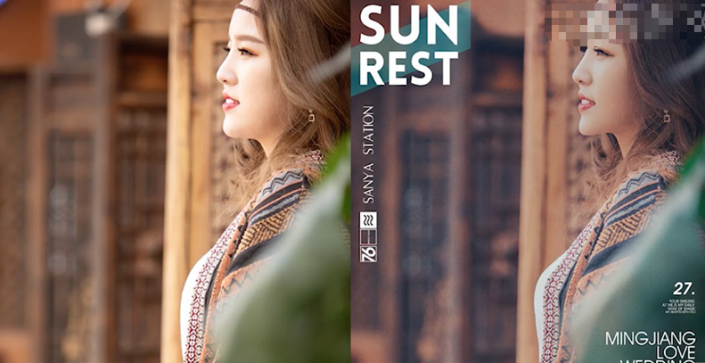 想學更多請訪問www.16xx8.com
想學更多請訪問www.16xx8.com
旅拍出來的人像往往有一種在路上的感覺,同學們可以借鑒教程來進行練習,有同學會爭論原圖和效果圖哪個更好,如果仔細觀察,經(jīng)過精修的五官更加的精致,通過教程來學習一下吧。

網(wǎng)友評論